Python3.7にWMI (WindowsOSの状態取得)及びpywin32をインストール
×
[PR]上記の広告は3ヶ月以上新規記事投稿のないブログに表示されています。新しい記事を書く事で広告が消えます。
Python3.7にWMI (WindowsOSの状態取得)及びpywin32をインストール
インストールメモ
WMIは「Windows Management Instrumentation」の略で、WindowsOS上の様々な情報を取得することができるらしい。
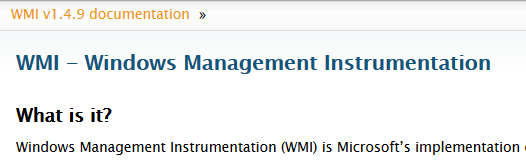
WMIは「Windows Management Instrumentation」の略で、WindowsOS上の様々な情報を取得することができるらしい。
インストール方法だが、前に書いたwxPythonのインストール方法とは違い、今回はWindows用のインストーラーが用意されていた。
Python3.7でwxPythonを使うまでの環境構築
なおいつものようにpipの全自動は使わず、ローカルでインストールをおこなっていく。
2019/04/27現在、Python用WMIの最新版は1.4.9。
Python用WMI 公式サイトURL
http://timgolden.me.uk/python/wmi/index.html
Python用WMI ファイルダウンロードURL
https://pypi.org/project/WMI/#files
Pythonはバージョン及び64bit/32bit共通でいいみたいなので、次のファイルを選択した。
「WMI-1.4.9.win32.exe」
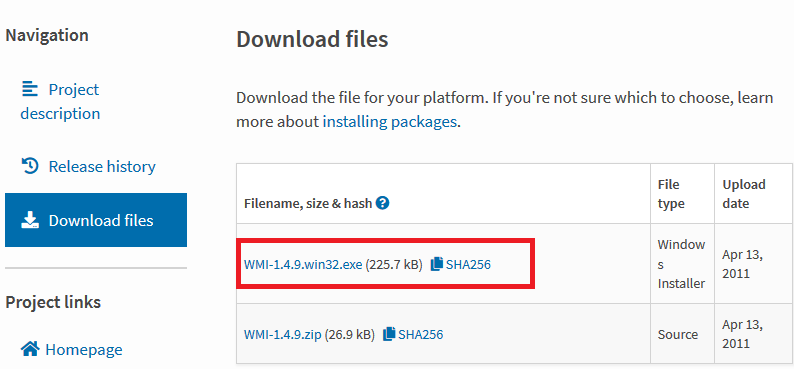
ダウンロードしたファイル

インストール開始(全画面ブルースクリーンになる...心臓に悪い)
デフォルトでインストールを完了させる。

これでWMIのインストールは完了だが、使用するには別に「pywin32」が必要となる。
これを入れないと次のようなエラーとなる。

pywin32 公式サイトURL
https://github.com/mhammond/pywin32
pywin32 ファイルダウンロードURL
https://sourceforge.net/projects/pywin32/files/pywin32/
今回はBuild221のフォルダを選択
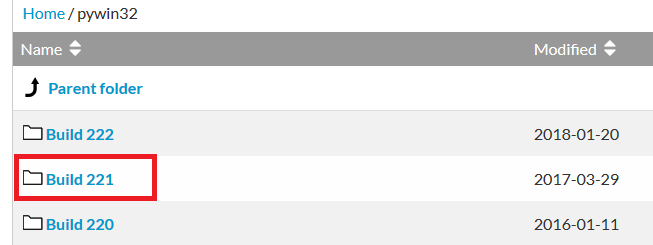
Pythonは64bit版を使用しいるので、こちらも64bit版をダウンロードする。
Pythonの3.7系、Windows、64bitなので次のファイルを選択した。
「pywin32-221.win-amd64-py3.7.exel」

ダウンロードしたファイル
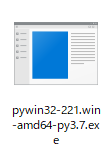
インストール開始(こっちも全画面ブルースクリーンになる...)
デフォルトでインストールを完了させる。
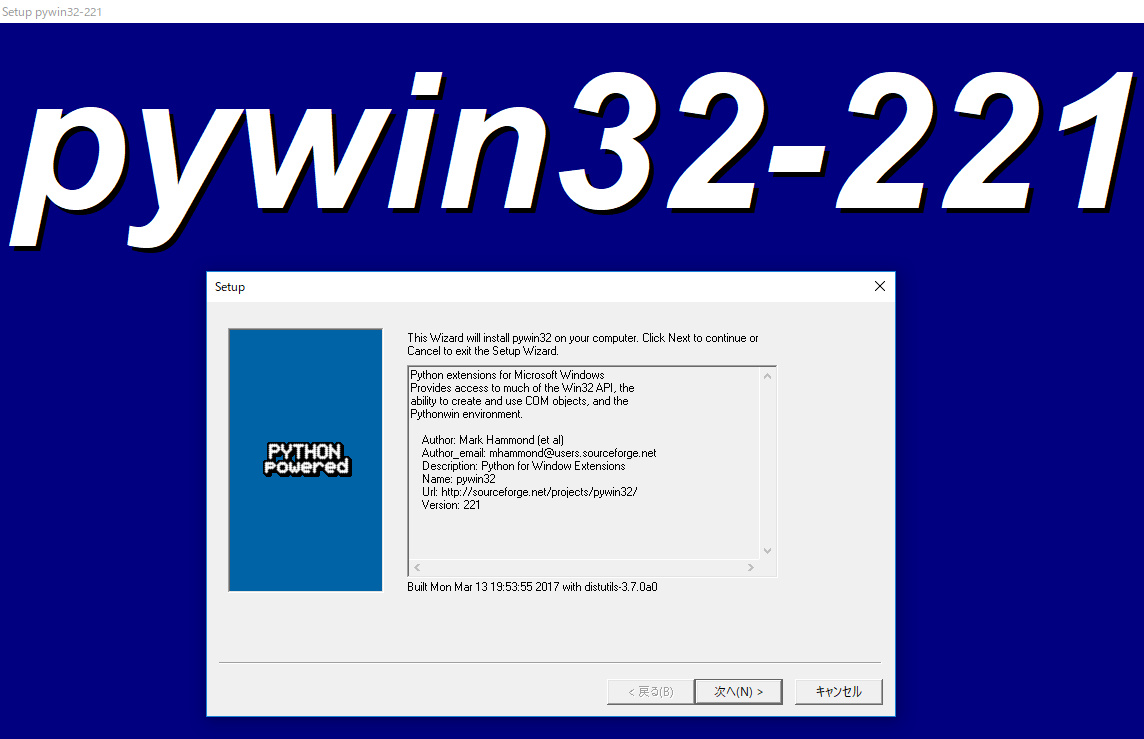
これで正常にwmiをインポートできるようになった。

Python3.7でwxPythonを使うまでの環境構築
なおいつものようにpipの全自動は使わず、ローカルでインストールをおこなっていく。
2019/04/27現在、Python用WMIの最新版は1.4.9。
Python用WMI 公式サイトURL
http://timgolden.me.uk/python/wmi/index.html
Python用WMI ファイルダウンロードURL
https://pypi.org/project/WMI/#files
Pythonはバージョン及び64bit/32bit共通でいいみたいなので、次のファイルを選択した。
「WMI-1.4.9.win32.exe」
ダウンロードしたファイル
インストール開始(全画面ブルースクリーンになる...心臓に悪い)
デフォルトでインストールを完了させる。
これでWMIのインストールは完了だが、使用するには別に「pywin32」が必要となる。
これを入れないと次のようなエラーとなる。
pywin32インストール
2019/04/27現在、pywin32の最新版はBuild 221 (222はファイルが無い...?)pywin32 公式サイトURL
https://github.com/mhammond/pywin32
pywin32 ファイルダウンロードURL
https://sourceforge.net/projects/pywin32/files/pywin32/
今回はBuild221のフォルダを選択
Pythonは64bit版を使用しいるので、こちらも64bit版をダウンロードする。
Pythonの3.7系、Windows、64bitなので次のファイルを選択した。
「pywin32-221.win-amd64-py3.7.exel」
ダウンロードしたファイル
インストール開始(こっちも全画面ブルースクリーンになる...)
デフォルトでインストールを完了させる。
これで正常にwmiをインポートできるようになった。
PR
